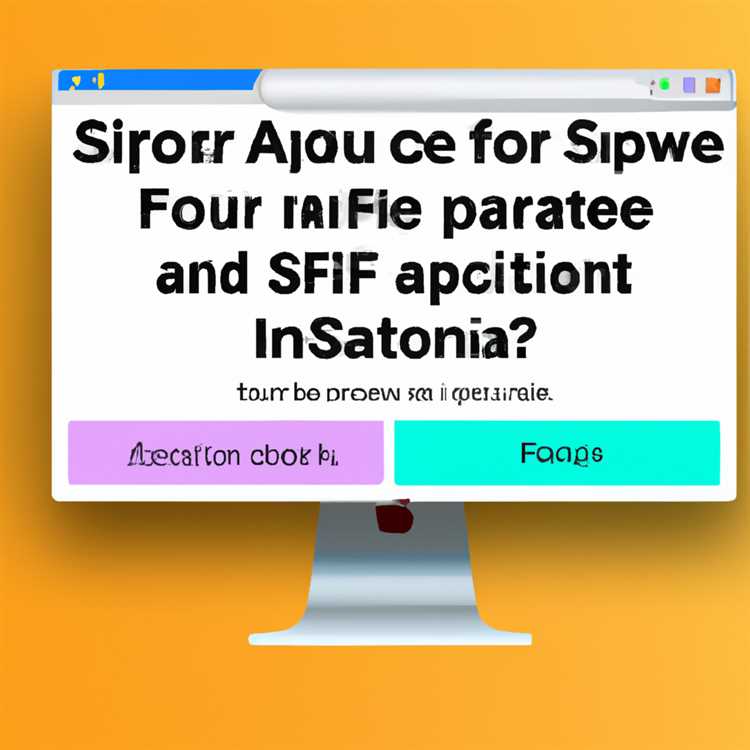Grafik Batas Kontrol Atas (UCL) dan Batas Kontrol Bawah (LCL) berguna untuk menilai seberapa jauh suatu pengamatan menyimpang dari rata-ratanya. Sayangnya, Microsoft Excel tidak memiliki fungsi bawaan untuk ini dan Anda harus membuat grafiknya secara manual. Dalam contoh ini, lima grup menempati baris 1 hingga 5 dan pengamatannya yang sesuai menempati kolom A hingga D, sehingga seluruh kumpulan pengamatan menempati sel A1 hingga D5. Contoh ini menggunakan Excel 2007.
Hitung rata-rata setiap grup dengan mengetik "=AVERAGE(A1:D1)" (tanpa tanda kutip) di sel F1. Tekan "Enter," lalu arahkan kursor ke sudut kanan sel F1 hingga berubah menjadi cross-hair. Klik dan seret ke bawah ke sel F5 dan lepaskan untuk mengisi otomatis sisa sarana.
Hitung rata-rata sarana dengan mengetik "=AVERAGE(F1:F5)" (tanpa tanda kutip) di sel F7 dan menekan "Enter."
Hitung simpangan baku semua pengamatan dengan mengetik "=STDEV(A1:D5)" (tanpa tanda kutip) di sel F8 dan menekan "Enter."
Hitung Batas Kontrol Atas (UCL), yang merupakan rata-rata sarana ditambah tiga kali simpangan baku. Dalam contoh ini, ketik "=F7+3*F8" (tanpa tanda kutip) di sel F9 dan tekan "Enter."
Hitung Batas Kontrol Bawah (LCL), yang merupakan rata-rata sarana dikurangi tiga kali simpangan baku. Dalam contoh ini, ketik "=F7+3*F8" (tanpa tanda kutip) di sel F10 dan tekan "Enter."
Salin mean mean di sel F7 dan tempel nilainya ke sel A6 hingga D6. Ulangi langkah ini dengan UCL dan LCL dengan menempelkannya masing-masing ke sel A7 ke D7 dan A8 ke D8. Ini akan memastikan grafik akhir mencakup rata-rata sarana, UCL dan LCL.
Gambarkan hasil pengamatan Anda. Dalam contoh ini, sorot sel A1 hingga D8, pilih tab "Sisipkan", lalu tombol "Garis", lalu pilih garis 2-D dasar dari submenu. Klik kanan grafik, pilih opsi "Pilih Data ...", lalu pilih tombol "Ganti Baris/Kolom" di kotak dialog "Pilih Sumber Data" sebelum mengklik "OK".
Tips
Pelabelan sel akan membantu Anda melacak perhitungan Anda.